
Twitters sosiale nettverk er ganske populært blant brukere fra hele verden, da det gjør at du kan kjenne hendelsene i hendelsene og følge interessante emner uten å bruke mye tid. Som standard tilsvarer grensesnittet til nettstedet og kundeapplikasjonene til standard og / eller brukt i regionen som er installert i regionen. Men noen ganger, med tilfeldig feil eller på grunn av tredjepartsintervensjon, endrer tungen på en annen måte fra russisk. I vår nåværende artikkel vil vi fortelle deg hvordan du returnerer den tilbake.
Endre tungen til Twitter til russisk
De fleste brukere samhandler med Twitter på to måter - gjennom en mobilklient eller en offisiell nettside tilgjengelig fra en hvilken som helst nettleser til PCer. I tilfelle av applikasjoner for Android og IOS, må du endre grensesnittspråket, det oppstår ikke, det tilsvarer alltid systemet. Men i webversjonen med en slik oppgave er det mulig å møte, bra, det er løst veldig enkelt.
Så, for å endre språket til russisk i Twitter, uansett hva det er i begynnelsen, må du utføre følgende handlinger:
Merk: I vårt eksempel vises nettstedgrensesnittet på engelsk, men du kan ha en annen. Forskjeller som er viktige i emnet under vurdering vil bli betegnet separat.
- En gang på hovedsiden til det sosiale nettverket som er under vurdering (eller på noe annet, er det ikke viktig her), trykk på venstre museknapp (LKM) på bildet av profilen din i øverste høyre hjørne.
- I den avvikende rullegardinlisten finner du elementet "Innstillinger og personvern" og klikker på den til LKM for overgangen.

Merk: Hvis du har et annet nettsted fra engelsk, kan det nødvendige menyelementet bestemmes av En Av følgende referanser:
- Det er den syvende i listen over tilgjengelige alternativer;
- Den første av de som ikke har ikoner;
- Den første i den tredje blokken av alternativer (blokk blokkerer seg horisontale striper).
- Utvid rullegardinlisten i "Språk" -blokken og bla gjennom den litt ned.

Merk: Hvis språket ikke er engelsk, må du bare velg det første elementet, motsatt som det er en rullegardinliste. Tidssonen er spesifisert under den, og det er to flere elementer som inneholder to felt hver.
- Velg i listen over tilgjengelige språk "russisk - russisk", og deretter flytte ned siden.
- Klikk på "Lagre endringer" -knappen.
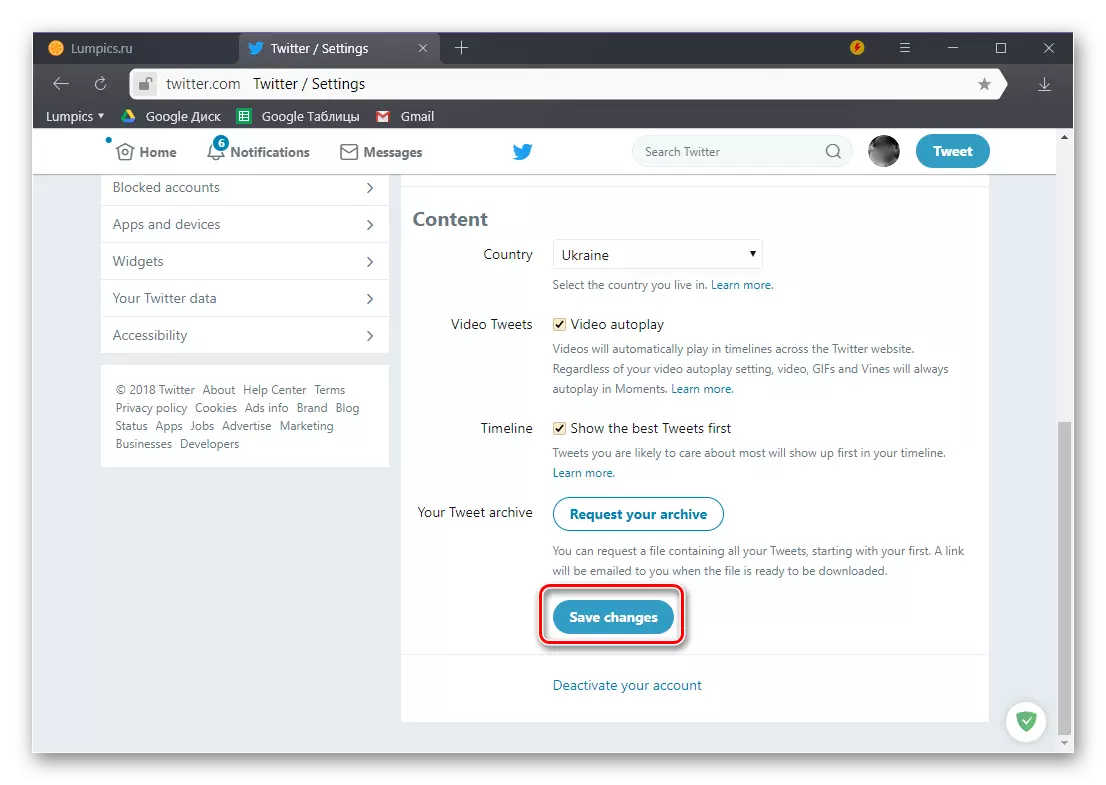
Skriv inn passordet fra kontoen din på Twitter i popup-vinduet, og klikk deretter på "Lagre endringer" - dette er nødvendig for å bekrefte endringene du bidro med.
- Etter å ha kjørt ovenfor, vil nettstedsspråket bli endret til russisk, som du kan sørge for ikke bare i innstillingsavsnittet,

Men på den viktigste sosiale nettverkssiden.

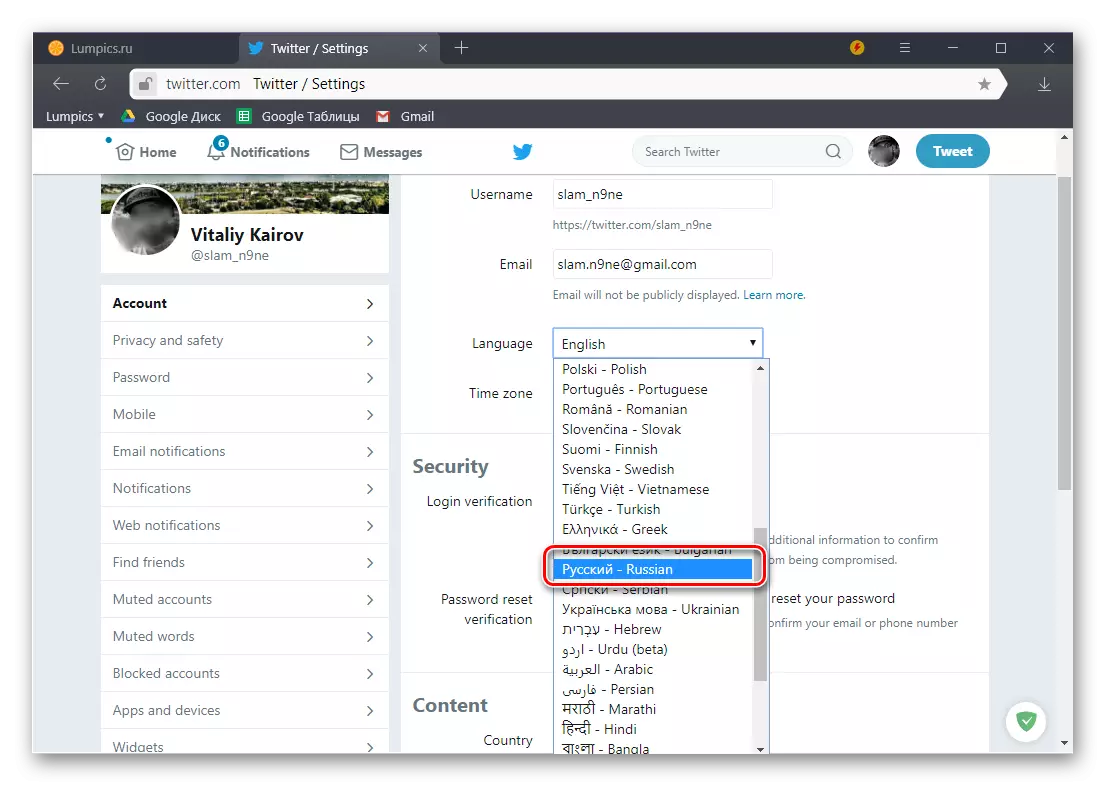


Dette er hvor lett det er mulig å returnere det russiske språket på den offisielle Twitter-nettsiden, hvis det tidligere av en eller annen grunn har blitt endret til noe annet.
Konklusjon
I denne lille artikkelen snakket vi om hvordan i Twitter forandret vi språket til russisk, uansett hva han var før. Oppgaven er ganske enkel og bokstavelig talt implementert i noen få klikk med musen. Hovedproblemet er å finne menyelementene som er nødvendige for å løse det i tilfelle når det ikke er mulig å finne ut verdien av grensesnittelementene. Bare for disse formål nektet vi den nøyaktige plasseringen av de nødvendige alternativene "på fingrene". Vi håper dette materialet var nyttig for deg.
